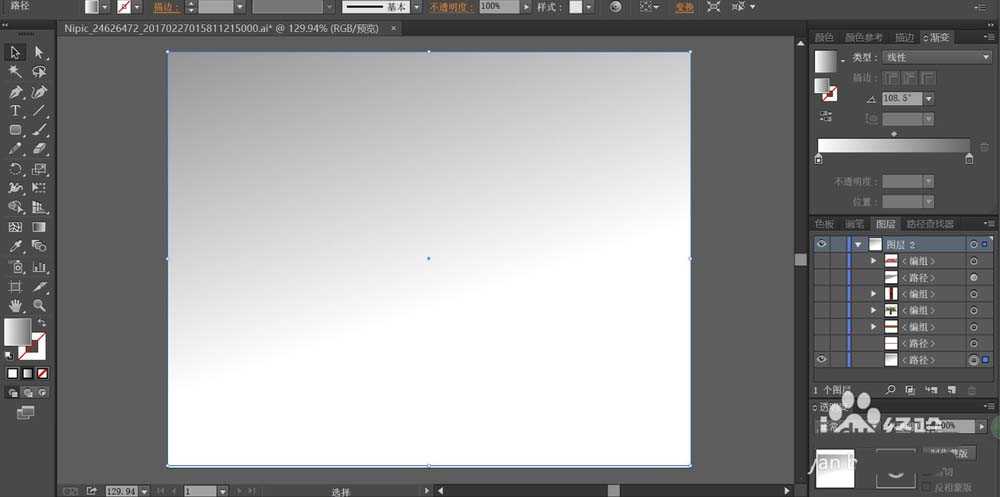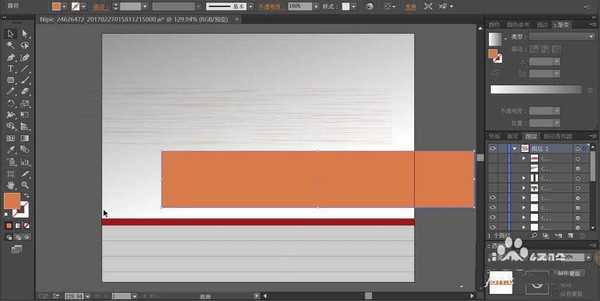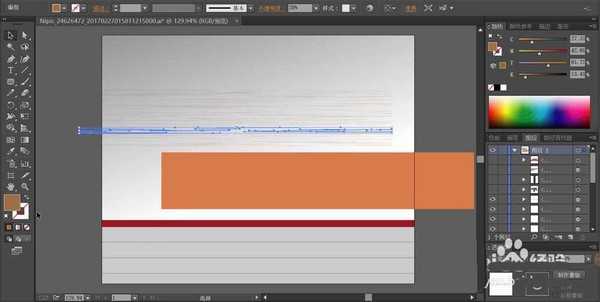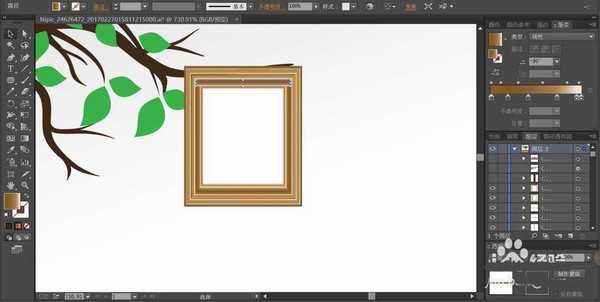每个人都希望自己家里的客厅是独一无二的,我们可以使用ai设计客厅装饰效果图,今天,我们就来画一画客厅,从中学习一下客厅的画法,体会一下沙发与地板的画法,深手了解一下墙壁装饰元素的设计手法,下面我们就来看看详细的教程。
- 软件名称:
- Adobe Illustrator CC 中文版 2019 v23.1.0.670 直装版
- 软件大小:
- 1.76GB
- 更新时间:
- 2019-09-19立即下载
1、先用钢笔画出客厅里面的主要元素:长沙发、茶几、花盆。墙壁的大树与画框,还有左侧的艺术装饰墙壁。
2、先选择墙面所在的矩形,我们用灰白色的渐变填充,让上面较暗下面较亮。
3、接着,我们用酒红色墙壁墙角线,下方的木地板用红棕色填充。接着,我们再用灰棕色画出地板上面的线条花纹,让其覆盖在地板上面,从而形成自然的地板纹理。
4、这一步,我们用棕色填充大树的树干,再用嫩绿色填充叶子。大树周围的画框用灰棕色的渐变填充边缘,再用白色填充画面所在的区域。
5、接着,我们用黑色填充左侧的艺术墙壁底部,再用红黄蓝多种不同的色彩填充墙壁上的色块,接着,我们用酒红色填充最上面的一层路径,再设置成变暗模式,让其与色块与底部黑色图层做一下剪切,从而形成左侧艺术墙壁的图案。
6、接着,我们来画沙发,先用三种不同亮度的酒红色填充沙发的正面、侧面、下方不同的元素,再用灰棕色填充沙发的支撑脚,接着,我们用相似色填充抱枕,分别用黄色、桔红色、蓝色,让其呈现明暗的光线变化。
7、这一步,我们用棕色填充茶几的木材质表面,在凳子的正面用蓝色填充。
8、最后,我们用桔红色与黄色填充凳子上面的台灯,再用两种不同的绿色与棕色填充沙发左侧的花盆,沙发的影子用半透明的棕色填充,色彩模式为正片叠底,完成客厅装饰设计。
以上就是ai设计矢量的客厅装饰插画的教程,希望大家喜欢,请继续关注。
相关推荐:
ai怎么设计长裙飘飘的女孩插画图?
ai怎么绘制推儿童车的一家三口插画图?
ai怎么绘制大嘴鸟矢量素材? ai大嘴角插画的画法
ai,客厅,插画
免责声明:本站文章均来自网站采集或用户投稿,网站不提供任何软件下载或自行开发的软件! 如有用户或公司发现本站内容信息存在侵权行为,请邮件告知! 858582#qq.com
《魔兽世界》大逃杀!60人新游玩模式《强袭风暴》3月21日上线
暴雪近日发布了《魔兽世界》10.2.6 更新内容,新游玩模式《强袭风暴》即将于3月21 日在亚服上线,届时玩家将前往阿拉希高地展开一场 60 人大逃杀对战。
艾泽拉斯的冒险者已经征服了艾泽拉斯的大地及遥远的彼岸。他们在对抗世界上最致命的敌人时展现出过人的手腕,并且成功阻止终结宇宙等级的威胁。当他们在为即将于《魔兽世界》资料片《地心之战》中来袭的萨拉塔斯势力做战斗准备时,他们还需要在熟悉的阿拉希高地面对一个全新的敌人──那就是彼此。在《巨龙崛起》10.2.6 更新的《强袭风暴》中,玩家将会进入一个全新的海盗主题大逃杀式限时活动,其中包含极高的风险和史诗级的奖励。
《强袭风暴》不是普通的战场,作为一个独立于主游戏之外的活动,玩家可以用大逃杀的风格来体验《魔兽世界》,不分职业、不分装备(除了你在赛局中捡到的),光是技巧和战略的强弱之分就能决定出谁才是能坚持到最后的赢家。本次活动将会开放单人和双人模式,玩家在加入海盗主题的预赛大厅区域前,可以从强袭风暴角色画面新增好友。游玩游戏将可以累计名望轨迹,《巨龙崛起》和《魔兽世界:巫妖王之怒 经典版》的玩家都可以获得奖励。